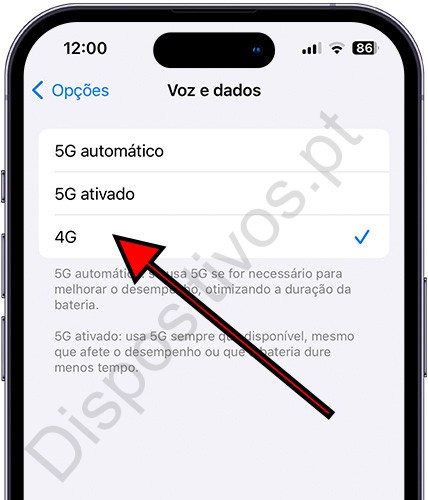Mude da conexão 5G para 4G no iPhone
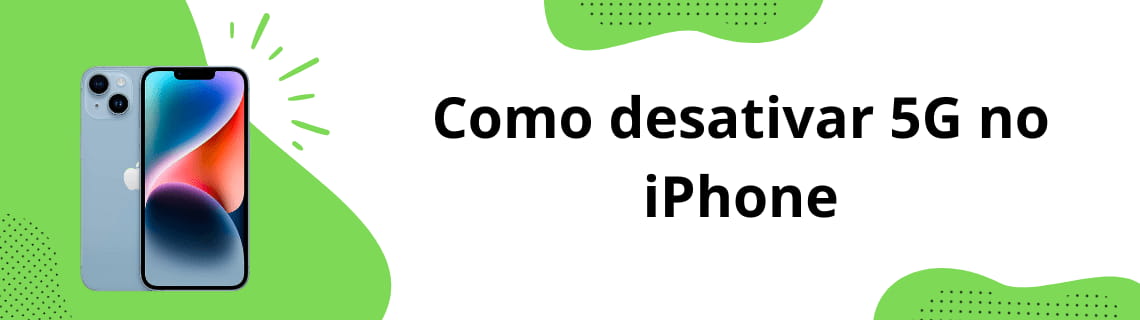
Como desativar 5G no iPhone
Última atualização: na categoria: iPhone / iPad
O primeiro iPhone com conectividade 5G foi a família iPhone 12, que inclui os modelos iPhone 12, iPhone 12 mini, iPhone 12 Pro e iPhone 12 Pro Max.
A tecnologia 5G surgiu como a grande promessa de velocidade e melhor conexão de dados em nossos dispositivos móveis, mas após vários anos de implementação pudemos verificar que era apenas mais uma desculpa para incentivar os usuários a renovarem seus terminais e tentarem converter tornando obsoletos os dispositivos anteriores.
Agora esperamos que a próxima geração de dados móveis não seja a decepção que o 5G tem sido. Se você notar que seu novo iPhone demora mais para baixar dados ou abrir o conteúdo do aplicativo, pode ser porque você ativou a conexão 5G. e você deve retornar ao 4G.
As configurações para mudar de 5G para 4G ficam um pouco ocultas e não são fáceis de encontrar mesmo usando o mecanismo de busca do próprio iPhone, para sua sorte fiz um guia passo a passo com imagens que você não terá problemas com. mude a conexão de 5G para 4G ou vice-versa.
Tempo estimado: 2 minuto.
Passo 1:
Para começar, abra as configurações do seu iPhone, procure o ícone cinza com engrenagens na tela inicial.
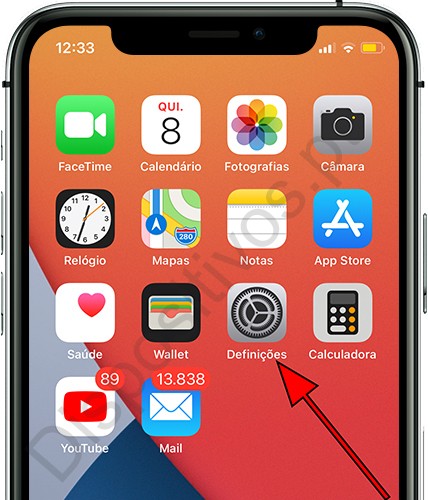
Passo 2:
Desça pelas configurações até a seção "Dados móveis" e pressione para acessar.
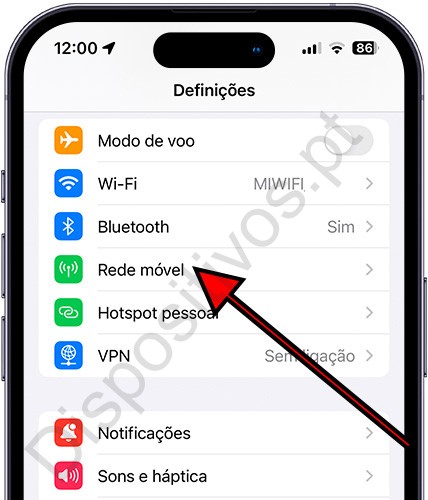
Passo 3:
Na seção "Dados móveis" você encontrará uma seção chamada "Opções", clique nesta seção para continuar.
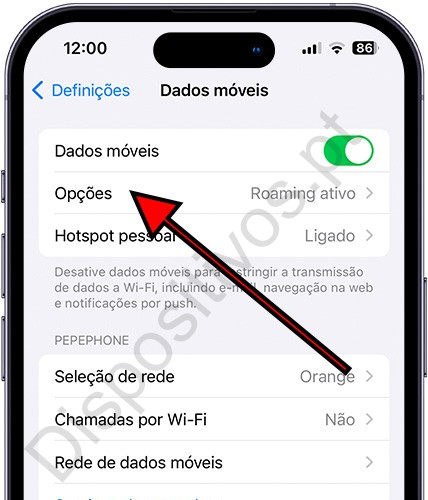
Passo 4:
Você verá uma seção chamada "Voz e dados" e à direita aparecerá o tipo de conexão que você ativou. Clique para modificar o tipo de conexão.
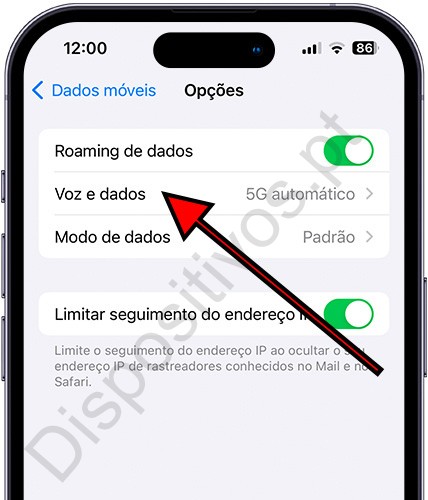
Passo 5:
Uma vez dentro das opções de voz e dados você pode escolher entre alterar a conexão 5G para a conexão 4G ou configurar o 5G automático. No meu caso, nenhuma das opções 5G funcionou corretamente para mim, consigo velocidades mais rápidas e uma conexão melhor com 4G. Pressione a opção desejada e você poderá sair das configurações.